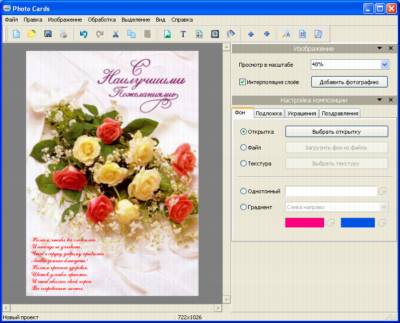-–убрики
- ¬идео (26)
- видеоклипы (1)
- мультики (12)
- фильмы (13)
- ѕроверенные рецепты (2)
- ¬сЄ дл€ дома (3)
- ¬торые блюда (277)
- в горшочках (8)
- греча (1)
- из фарша (30)
- картошка (24)
- макароны (2)
- м€со (56)
- овощи (30)
- из €иц (7)
- птица (66)
- рис (7)
- рыба (36)
- ¬ыпечка (674)
- из творожного теста (23)
- на кефире (48)
- блины,оладьи,сырники (32)
- венское тесто (9)
- выпечка "гость на пороге" (40)
- кексы,куличи (32)
- на сметане (24)
- печенье,шарлотка,пончики (55)
- пироги из дрожжевого теста (73)
- пирожки из дрожжевого теста жареные (41)
- пирожки из дрожжевого теста, булочки (101)
- пицца (28)
- с творожной начинкой (17)
- слоеное тесто (15)
- торты,пирожные (112)
- украшени€ дл€ пирогов (19)
- хлебушек (25)
- чебуреки,бел€ши (16)
- ¬ышивка (3)
- ¬€зание крючком (947)
- аппликации (89)
- варежки,перчатки (6)
- джемпер,кофта,свитер (13)
- игрушки (11)
- купальники (7)
- ћ по в€занию (102)
- носки,тапочки (46)
- одежда дл€ кукол (11)
- платье детское,сарафан (59)
- полезности (92)
- по€с,шнурок (10)
- ссылки по в€занию (3)
- сумочки (29)
- туника,жилет,болеро,топики (133)
- уроки по в€занию (75)
- шали,платки,косынки,шарфы (72)
- шапки,береты (90)
- шл€пки, панамки (54)
- юбoчки детские (32)
- юбки (11)
- ¬€зание спицами (403)
- ƒесерты, мороженое (12)
- ƒет€м (22)
- игры (4)
- поделки (1)
- прически (4)
- раскраски (8)
- «акуски (219)
- из грибов (14)
- из морепродуктов (6)
- из м€са (51)
- из овощей (62)
- из рыбы (36)
- из €иц (3)
- паштеты (6)
- рулеты (28)
- «апеканки (18)
- онсервирование (198)
- варенье (29)
- соки (1)
- маринование (52)
- салаты (72)
- соленье (27)
- расота,здоровье,мода (289)
- косметика,парфюмери€ (2)
- маки€ж (48)
- маникюр (6)
- маски, скрабы,кремы дл€ лица (44)
- медицина (7)
- одежда,аксессуары (30)
- прически (15)
- рецепты народной медицины (41)
- секреты стройной фигуры (33)
- справочники лекарств (5)
- уход за волосами (15)
- уход за телом (6)
- улинари€ (75)
- Ћи –у(все дл€ дневника) (53)
- ћузыка (6)
- ћультиварка (27)
- ћыльце своими руками (3)
- Ќапитки (15)
- ќдЄжка нашим питомцам (2)
- ѕельмени,вареники (16)
- ѕервые блюда (20)
- ѕолезное дл€ компьютера (99)
- ѕолезности дл€ дачи (56)
- ѕолезные советы (129)
- –укоделие (83)
- —алаты (169)
- —оусы, приправы, маринады (66)
- ‘отошоп (283)
- ÷веты (7)
- Ўитье (283)
- Ѕлузы, туники, топы (9)
- Ѕрюки, джинсы, шорты (3)
- ¬идео-уроки по шитью (12)
- ћ (23)
- ќдежки деткам (4)
- ѕеределки (3)
- ѕлатки, шарфы, накидки (1)
- ѕлать€, сарафаны (10)
- ѕолезности по шитью (11)
- ѕончо, накидки, куртки и т.д. (5)
- —умочки (1)
- ’алатики (1)
- Ўл€пы, панамки и прочие головные уборы (2)
- Ўторы (2)
- Ўьем аксессуары (6)
- Ўьем дл€ дома (3)
- Ўьем куклам (3)
- ёбки (6)
-ћузыка
- ***ќ.јнофриев - "≈сть только миг..."***
- —лушали: 7625 омментарии: 0
- саунд-трек из ролика- »нтерью с Ѕогом-
- —лушали: 140473 омментарии: 1
- Lara Fabian Adajio
- —лушали: 5570 омментарии: 0
- –омантическа€ мелоди€
- —лушали: 394923 омментарии: 0
- ¬альс дожд€
- —лушали: 134679 омментарии: 0
-—тена
-я - фотограф
-ѕоиск по дневнику
-ѕодписка по e-mail
-ѕосто€нные читатели
-—ообщества
-“рансл€ции
-—татистика
ƒругие рубрики в этом дневнике: Ўитье(283), ÷веты(7), —оусы, приправы, маринады(66), —алаты(169), –укоделие(83), ѕроверенные рецепты(2), ѕолезные советы(129), ѕолезности дл€ дачи(56), ѕолезное дл€ компьютера(99), ѕервые блюда(20), ѕельмени,вареники(16), ќдЄжка нашим питомцам(2), Ќапитки(15), ћыльце своими руками(3), ћультиварка(27), ћузыка(6), Ћи –у(все дл€ дневника)(53), улинари€(75), расота,здоровье,мода(289), онсервирование(198), «апеканки(18), «акуски(219), ƒет€м(22), ƒесерты, мороженое(12), ¬€зание спицами(403), ¬€зание крючком(947), ¬ышивка(3), ¬ыпечка(674), ¬торые блюда(277), ¬сЄ дл€ дома(3), ¬идео(26)
”рок. ƒелаем анимированный текст в фотошопе. |
Ёто цитата сообщени€ Aelios [ѕрочитать целиком + ¬ свой цитатник или сообщество!]


’отите научитьс€ писать такой красивый анимированныйтекст? “огда давайте с вами поработаем.
„то нам нужно дл€ написани€ такой красоты? онечно же, прежде всего наш любимый Photoshop. ѕомимо этого нужно найти глиттер (Glitter) - т.е. анимацию, по типу которой мы хотели бы, чтобы заблестел наш текст. √де его берЄм? онечно же в »нтернете, где же ещЄ. «апускаем в поисковик слово "глиттеры" или Glitter и получаем массу ссылок на разные сайты, которые нам любезно соглашаютс€ помочь. ¬ итоге этих поисков € выбрала этот симпатичный глиттер.
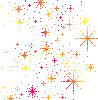
—охран€ем его на компьютере.
ќткрываем его в фотошопе. „то мы видим? ј видим мы что этот глитер состоит из 4х фреймов, т.е. кадров или слоЄв. ¬от их-то мы и должны прежде всего сохранить в фотошопе.

|
ак настроить любой просмотрщик |
Ёто цитата сообщени€ Ledy_OlgA [ѕрочитать целиком + ¬ свой цитатник или сообщество!]
¬се мы просматриваем свои изображени€ в каком-нибудь редакторе. то в каком, кто к какому привык.
их множество, все перечисл€ть нет никакого смысла - вот только некоторые -
Paint -IrfanView - Adobe Photoshop- ACDSee и конечно же XNView!))) - о нем € напишу чуть позже отдельно.
огда € у одной моей читательницы спросила как она просматривает картинки или фото - она мне ответила, что нажимает правой кнопкой мыши на изображение и выбирает программу -
это очень не удобно!
расскажу о том, как удобнее всего подстроить под себ€ любимый редактор!
делаетс€ все один раз - потом все картинки будут открыватьс€ в этом просмотрщике (в том, какой выберете)
1. правой кнопкой мыши жмем на картинку , которую хотим просмотреть
2. в открывшейс€ вкладке выбираем себе просмотрщик - выдел€ем его, нажав на него.

3. если его нет в этом списке - нажимаем обзор и находим его в другом списке - и он по€вл€етс€ тут
4. об€зательно ставим галочку - »—ѕќЋ№«ќ¬ј“№ ≈≈ ƒЋя ¬—≈’ ‘ј…Ћќ¬ “ј ќ√ќ “»ѕј!!!!
5. жмем - ок!

¬—≈ “≈ѕ≈–№ ¬—≈ ¬јЎ» ј–“»Ќ » Ѕ”ƒ”“ ќ“ –џ¬ј“№—я ¬ Ё“ќћ –≈ƒј “ќ–≈!
» теперь важное дополнение!
если вы хотите просматривать не только статичные картинки в своем редакторе,
надо проделать ту же самую процедуру с другим форматом - например GIF!
тогда и статичные и подвижные картинки будут открыватьс€ у ¬ас в одном просмотрщике. Ёто очень удобно
|
эффект дожд€ |
Ёто цитата сообщени€ myLeda [ѕрочитать целиком + ¬ свой цитатник или сообщество!]
ќткрываем картинку.

—оздаЄм новый слой с и заливаем его черным цветом. “еперь идЄм в ‘ильтр -Ўум(Noise)-ƒобавить шум(Add Noise). —тавим так, как на картинке

“еперь идЄм ‘илтр-–азмытие(Blur)-–азмытие в движении(Motion Blur). —тавим примерно так, как на картинке

—тавим режим сло€ на Screen.

“еперь жмЄм Ctrl+L (или Image-Adjustments-Levels) и ставим, регулиру€ уровни, силу дожд€.

√ќ“ќ¬ќ!

http://glitter.fastbb.ru
—ери€ сообщений "‘отошоп":
„асть 1 - блестки дл€ фотошоп
„асть 2 - ¬се (или почти все) по ‘отошопу
...
„асть 29 - словарь фотошоп
„асть 30 - анимаци€ текста
„асть 31 - эффект дожд€
„асть 32 - ссылка
„асть 33 - движущийс€ текст
...
„асть 98 - плагин дл€ создани€ фонов
„асть 99 - ”роки по созданию рамок и календарей.
„асть 100 - клипарт чай-кофе
|
8 шагов создани€ безшовного фона в Paint |
Ёто цитата сообщени€ Nataly_Nataliya [ѕрочитать целиком + ¬ свой цитатник или сообщество!]
|
ќживл€ем воду в фотошопе |
Ёто цитата сообщени€ Ќаталь€_ѕетрова11 [ѕрочитать целиком + ¬ свой цитатник или сообщество!]
ќ∆»¬Ћя≈ћ ¬ќƒќѕјƒџ!!!


я воспользуюсь вот такой картинкой
|
Ќовогодние Єлочки с кодами. |
Ёто цитата сообщени€ ƒайтека [ѕрочитать целиком + ¬ свой цитатник или сообщество!]
— рождеством ¬ас и наступающим новым годом!
“ем кто уже имеет предновогоднее настроение)))
Ќовогодние авики ,
–амки дл€ новогодних сообщений,
–азные ƒеды ћорозы,
олокольчики,
Ќовогодний русский алфавит из Єлочек,
Ќовогодние разделители,
ѕоздравлени€ с новым годом,
Ќовогодние смс поздравлени€,
Wallpapers - Ќовый год,
Wallpapers - Ќовый год,
Ќовогодн€€ анимаци€,
Ќовогодние рамки дл€ фотошопа,
Ќовогодние бесшовные фоны,
Ќовогодние гадани€

 ƒјЋ≈≈ ещЄ 24 Єлочки...
ƒјЋ≈≈ ещЄ 24 Єлочки...
|
Ђ„то же такое Paint?ї |
Ёто цитата сообщени€ morela4 [ѕрочитать целиком + ¬ свой цитатник или сообщество!]
|
ак сделать окошко дл€ кодов? |
Ёто цитата сообщени€ ƒайтека [ѕрочитать целиком + ¬ свой цитатник или сообщество!]
¬сем привет. „асто получаю в личку один и тот же вопрос - ак вставить код или текст в окошечко. ¬от решила об этом и в блоге написать - вдруг кому ещЄ интересно будет.
Ќе буду вдаватьс€ в дебри программировани€, а как и всегда буду исходить из самого простого и по возможности нагл€дного. ¬низу перед ¬ами сам код который нужно скопировать и поставить перед адресом картинки, кодом рамочки или текстом.
“еперь чуть подробнее о коде и как его примен€ть

rows="5" - ÷ифра 5 это ¬џ—ќ“ј окошка
cols="40" - ÷ифра 40 это Ў»–»Ќј окошка
ѕри необходимости помен€йте эти значени€ на нужные ¬ам.
ѕример на картинке:
1. «агрузите нужную картинку,
2. —копируете код окошка написанный выше и поставьте его после загруженной картинки,
3. —копируете код картинки полностью и вставьте его после кода окошка.
ј–“»Ќ ј --->>> ќƒ ќ ќЎ ј --->>> ќѕ»я ќƒј ј–“»Ќ »

ѕлюсом, то что ¬ас ещЄ может заинтересовать :
1.—делай слайд-шоу
2. оды цвета дл€ текстов
3.—делай дл€ блога кнопку.
4. ак сделать баннер-картинку дл€ блога.
5. ак сделать рамочку дл€ текста самому.
¬сЄ остальное дл€ оформлени€ - рамочки, эпиграфы, картинки и инструкци€ как вставить их в пост наход€тс€ в разделе - ƒл€ оформлени€ блога
|
ѕрограммы дл€ очистки компьютера |
Ёто цитата сообщени€ ≈горова_“ан€ [ѕрочитать целиком + ¬ свой цитатник или сообщество!]
ѕ–ќ√–јћћџ ƒЋя ќ„»—“ » ќћѕ№ё“≈–ј ќ“ ћ”—ќ–ј
 огда-то программы-чистильщики были предназначены, в основном, дл€ того, чтобы освобождать место на жестких дисках, места на которых посто€нно не хватало. —егодн€ размеры винчестеров выросли во много раз, поэтому дл€ многих пользователей необходимость в посто€нном удалении ненужных файлов отпала. ќднако в последние годы у таких приложений по€вилась нова€, не менее важна€ функци€ - обеспечение безопасности работы на ѕ . ¬ременные файлы, которые создают программы, которые сохран€ютс€ в кеше браузера, и другие могут многое рассказать о пользователе, а, значит, представл€ют угрозу его безопасности. »менно поэтому утилита дл€ очистки системы должна об€зательно быть установлена на каждом компьютере, который активно используетс€ дл€ работы и с которого выход€т в »нтернет. –азумеетс€, есть множество других поводов навести пор€док на своем диске.я вам предлагаю 2 способа очистки.
огда-то программы-чистильщики были предназначены, в основном, дл€ того, чтобы освобождать место на жестких дисках, места на которых посто€нно не хватало. —егодн€ размеры винчестеров выросли во много раз, поэтому дл€ многих пользователей необходимость в посто€нном удалении ненужных файлов отпала. ќднако в последние годы у таких приложений по€вилась нова€, не менее важна€ функци€ - обеспечение безопасности работы на ѕ . ¬ременные файлы, которые создают программы, которые сохран€ютс€ в кеше браузера, и другие могут многое рассказать о пользователе, а, значит, представл€ют угрозу его безопасности. »менно поэтому утилита дл€ очистки системы должна об€зательно быть установлена на каждом компьютере, который активно используетс€ дл€ работы и с которого выход€т в »нтернет. –азумеетс€, есть множество других поводов навести пор€док на своем диске.я вам предлагаю 2 способа очистки.
источник
«десь еще вс€кие уроки
|
–амочка дл€ текста 113 |
Ёто цитата сообщени€ Russlana [ѕрочитать целиком + ¬ свой цитатник или сообщество!]
|
–амочка дл€ текста 103 |
Ёто цитата сообщени€ Russlana [ѕрочитать целиком + ¬ свой цитатник или сообщество!]
|
ƒл€ детей |
Ёто цитата сообщени€ ≈горова_“ан€ [ѕрочитать целиком + ¬ свой цитатник или сообщество!]
|
Li.ru
Ya.ru
Mail.ru
|
ищет и обновл€ет драйвера |
Ёто цитата сообщени€ morela4 [ѕрочитать целиком + ¬ свой цитатник или сообщество!]
http://drp.su/l/?4009
’ороша€ программа котора€ сама ищет и обновл€ет драйвера.
—ери€ сообщений "ѕ–ќ√–јћћџ":
„асть 1 - ѕрограмма дл€ удалени€ заблокированных файлов
„асть 2 - ”рок в программе Magic Particles
...
„асть 50 - ак настроить антивирус NOD32
„асть 51 - „то такое Winrar
„асть 52 - ищет и обновл€ет драйвера
„асть 53 - SWFText-программа дл€ создани€ анимированного текста.
„асть 54 - —оздание многотомных архивов
...
„асть 97 - ѕрограмма дл€ создани€ коллажей
„асть 98 - ѕроста€ программа дл€ создани€ анимации
„асть 99 - ѕрограмма дл€ подбора причесок
|
ищет и обновл€ет драйвера |
Ёто цитата сообщени€ morela4 [ѕрочитать целиком + ¬ свой цитатник или сообщество!]
http://drp.su/l/?4009
’ороша€ программа котора€ сама ищет и обновл€ет драйвера.
—ери€ сообщений "ѕ–ќ√–јћћџ":
„асть 1 - ѕрограмма дл€ удалени€ заблокированных файлов
„асть 2 - ”рок в программе Magic Particles
...
„асть 50 - ак настроить антивирус NOD32
„асть 51 - „то такое Winrar
„асть 52 - ищет и обновл€ет драйвера
„асть 53 - SWFText-программа дл€ создани€ анимированного текста.
„асть 54 - —оздание многотомных архивов
...
„асть 97 - ѕрограмма дл€ создани€ коллажей
„асть 98 - ѕроста€ программа дл€ создани€ анимации
„асть 99 - ѕрограмма дл€ подбора причесок
|
ак работать с архиватором WinRar=видео уроки |
Ёто цитата сообщени€ lud09 [ѕрочитать целиком + ¬ свой цитатник или сообщество!]
ак работать с архиватором WinRar - видео уроки
ќчень много вопросов поступает о том, как работать с архиватором ¬инрар и что делать с файлами, которые помещены в архив. ѕостараемс€ помочь решить эту проблему.
|
ѕ–ќ√–јћћј XARA 3D6 |
Ёто цитата сообщени€ Ћариса_√урь€нова [ѕрочитать целиком + ¬ свой цитатник или сообщество!]


¬от такие и еще очень много объемных эффектов можно сделать с помощью программы Xara 3D6, которую можно вз€ть «ƒ≈—№
„итать далее
¬от, что у мен€ получилось

|
ћой любимый переводчик |
Ёто цитата сообщени€ ƒжоан [ѕрочитать целиком + ¬ свой цитатник или сообщество!]
|
ѕереводчик текстов страниц |
Ёто цитата сообщени€ beauty_Nikole [ѕрочитать целиком + ¬ свой цитатник или сообщество!]
|
√рафический редактор |
Ёто цитата сообщени€ VolshebnicaS [ѕрочитать целиком + ¬ свой цитатник или сообщество!]
÷итата сообщени€
Photo Cards - удобна€ программа дл€ создани€ красивых поздравительных открыток. — помощью Photo Cards достаточно выбрать фон, украшени€, написать текст поздравлени€ и эффектна€ открытка готова. ¬ы можете вставить в проект любые фотографии, сделав открытку действительно уникальной. ѕрограмма также содержит большое количество текстов поздравлений в стихах к любому празднику.
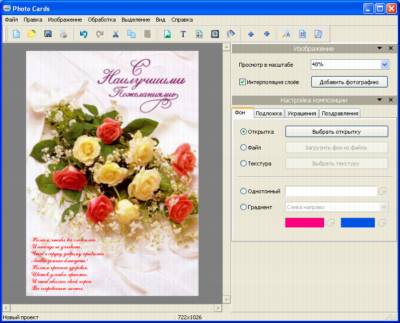
ѕќ«ƒ–ј¬»“≈Ћ№Ќџ≈ ќ“ –џ“ »
|
ѕросто клад! |
Ёто цитата сообщени€ Lena-ki [ѕрочитать целиком + ¬ свой цитатник или сообщество!]
—ери€ сообщений "‘отошоп.":
„асть 1 - Ѕез заголовка
„асть 2 - ”становка фотошоп —S4
...
„асть 5 - ¬се и всем дл€ фотошоп
„асть 6 - Ёффекты с вашими фото.
„асть 7 - ѕросто клад!
„асть 8 - флеш-альбом
„асть 9 - ”рок фотошоп
...
„асть 98 - –абота с маской, раскрашиваем маску
„асть 99 - уроки фотошоп
„асть 100 - ”роки по ‘.Ў.
|